win10宽带拨号连接怎么设置 win10拨号连接设置教程
更新时间:2024-02-04 08:39:11作者:xiaoliu
在现代社会互联网已经成为我们日常生活中不可或缺的一部分,而在使用电脑上网时,我们常常会遇到需要进行宽带拨号连接的情况。对于一些没有经验的人来说,win10宽带拨号连接的设置可能会让他们感到困惑。为了帮助大家更好地理解和掌握这一技巧,下面将介绍win10拨号连接设置的详细步骤和教程。无论是初次接触还是有一定经验的用户,相信通过本文的指导,都能轻松地完成宽带拨号连接的设置,让我们畅快地享受网络世界的乐趣。
电脑连接网络的方式有许多种,如果有宽带账号密码,而没有路由器,就需要通过拨号连接的方式上网。有用户不知道win10宽带拨号连接怎么设置,因为win10专业版系统默认没有宽带拨号连接,需要用户自己添加。下面小编教大家win10宽带拨号连接的设置方法。win10创建宽带拨号连接步骤如下
1、点击左下角开始图标,在开始菜单中点击设置,找到网络和Internet,点击进入。
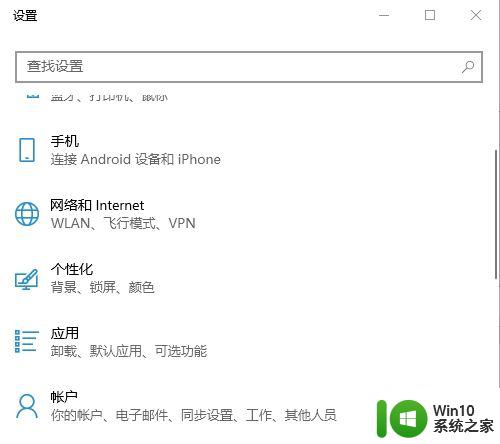
2、左侧列表点击“拨号”,右边点击“设置新连接”。

3、选择“连接到Internet”,下一步。
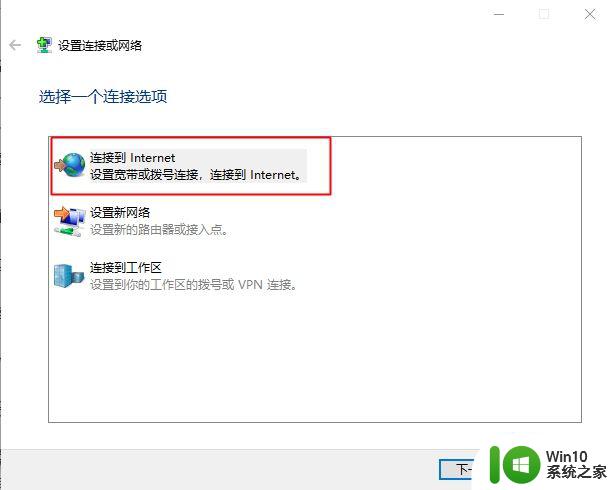
4、点击设置新连接(S)。
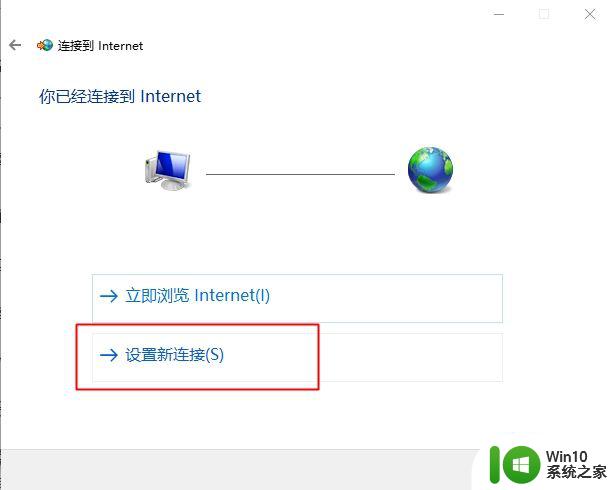
5、点击宽带(PPPoE)(R)。
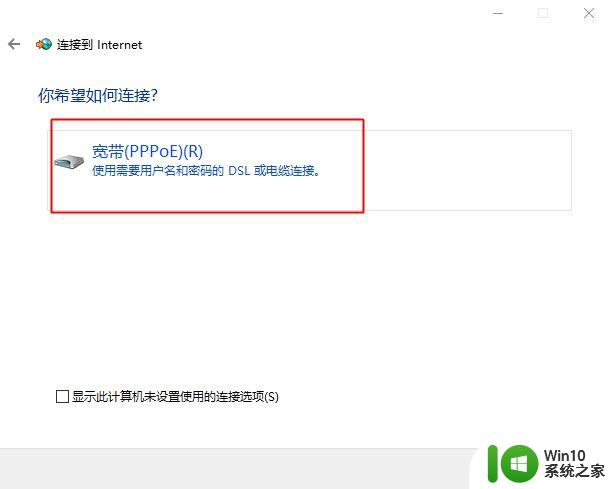
6、输入宽带运营商提供给你的帐号和密码,点击连接即可。
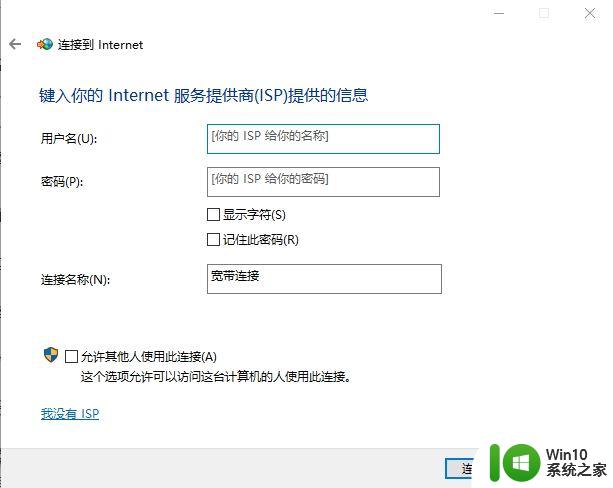
7、下次要连接可以在设置的拨号连接这里查看。
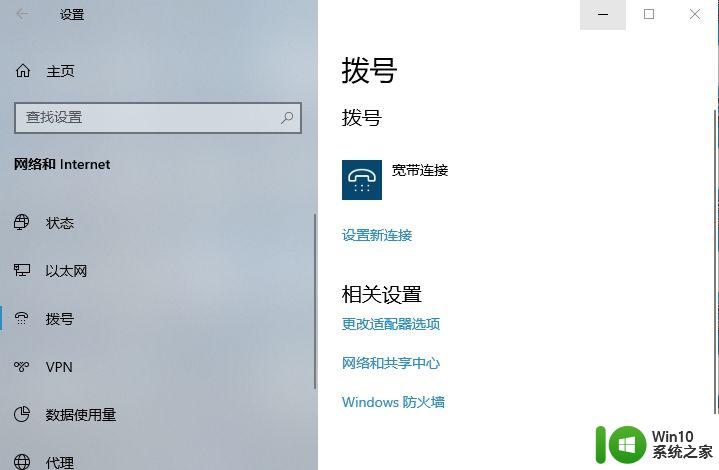
以上就是win10设置宽带拨号连接的方法,如果你还不知道win10系统拨号连接怎么弄,可以按照上面的步骤来操作。
以上就是win10宽带拨号连接怎么设置的全部内容,还有不懂得用户就可以根据小编的方法来操作吧,希望能够帮助到大家。
win10宽带拨号连接怎么设置 win10拨号连接设置教程相关教程
- win10正式版如何创建拨号连接?win10创建拨号连接的方法 win10正式版如何设置宽带拨号连接
- w10怎么设置自动拨号连接宽带 Windows 10如何设置自动连接宽带
- win10电脑拨号自动连接设置方法 win10拨号自动连接设置步骤
- win10拨号连接如何设置 win10拨号连接设置方法
- win10设置自动连接宽带方法 win10电脑自动拨号怎么设置
- 让win10宽带拨号上网的设置方法 win10宽带拨号上网设置步骤
- win10拨号连接怎么设置开机自动连接 win10拨号连接如何设置开机自动连接
- win10拨号连接每次都要输入账号密码怎么解决 win10拨号连接自动记住账号密码设置方法
- windows10设置拨号的方法 windows10如何设置拨号连接
- win10拨号连接提示已拒绝远程连接解决方法 win10拨号连接被拒绝远程连接怎么办
- win10点宽带拨号连接没反应解决方法 win10拨号上网无法连接的解决方法
- win10宽带拨号上网报错651 win10651宽带连接错误如何解决
- 蜘蛛侠:暗影之网win10无法运行解决方法 蜘蛛侠暗影之网win10闪退解决方法
- win10玩只狼:影逝二度游戏卡顿什么原因 win10玩只狼:影逝二度游戏卡顿的处理方法 win10只狼影逝二度游戏卡顿解决方法
- 《极品飞车13:变速》win10无法启动解决方法 极品飞车13变速win10闪退解决方法
- win10桌面图标设置没有权限访问如何处理 Win10桌面图标权限访问被拒绝怎么办
win10系统教程推荐
- 1 蜘蛛侠:暗影之网win10无法运行解决方法 蜘蛛侠暗影之网win10闪退解决方法
- 2 win10桌面图标设置没有权限访问如何处理 Win10桌面图标权限访问被拒绝怎么办
- 3 win10关闭个人信息收集的最佳方法 如何在win10中关闭个人信息收集
- 4 英雄联盟win10无法初始化图像设备怎么办 英雄联盟win10启动黑屏怎么解决
- 5 win10需要来自system权限才能删除解决方法 Win10删除文件需要管理员权限解决方法
- 6 win10电脑查看激活密码的快捷方法 win10电脑激活密码查看方法
- 7 win10平板模式怎么切换电脑模式快捷键 win10平板模式如何切换至电脑模式
- 8 win10 usb无法识别鼠标无法操作如何修复 Win10 USB接口无法识别鼠标怎么办
- 9 笔记本电脑win10更新后开机黑屏很久才有画面如何修复 win10更新后笔记本电脑开机黑屏怎么办
- 10 电脑w10设备管理器里没有蓝牙怎么办 电脑w10蓝牙设备管理器找不到
win10系统推荐
- 1 萝卜家园ghost win10 32位安装稳定版下载v2023.12
- 2 电脑公司ghost win10 64位专业免激活版v2023.12
- 3 番茄家园ghost win10 32位旗舰破解版v2023.12
- 4 索尼笔记本ghost win10 64位原版正式版v2023.12
- 5 系统之家ghost win10 64位u盘家庭版v2023.12
- 6 电脑公司ghost win10 64位官方破解版v2023.12
- 7 系统之家windows10 64位原版安装版v2023.12
- 8 深度技术ghost win10 64位极速稳定版v2023.12
- 9 雨林木风ghost win10 64位专业旗舰版v2023.12
- 10 电脑公司ghost win10 32位正式装机版v2023.12